O Instagram está cheio de belas fotos. Às vezes queremos compartilhá-los ou mostrá-los aos nossos amigos e tê-los em nossos smartphones. Queremos salvar as imagens porque queremos defini-lo como o papel de parede da área de trabalho. Algumas pessoas também baixam as imagens para manter as memórias felizes com eles. É muito mais fácil do que você pensa salvar as fotos e vamos te ensinar como.
Relacionado: Como adicionar fotos ao iPad
Quer saber como você pode fazer o processo? Estes poucos passos simples são tudo o que você precisa para fazer o trabalho.
Passo 1 - Inicie o aplicativo Instagram e acesse as fotos que deseja salvar no Rolo da câmera do iPhone.
Passo 2 - Toque no botão "..." na parte superior da tela e selecione Copiar URL de compartilhamento. Agora acesse o navegador Safari, cole a URL na barra de endereços e acesse o link. Depois que a imagem aparecer, pressione por muito tempo sobre ela e escolha Copiar.
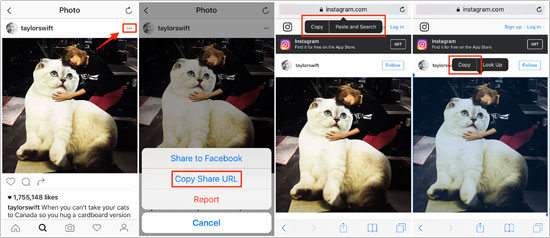
Passo 3 - Inicie o aplicativo Notas e crie uma nota separada. Pressione longamente na tela e escolha colar para transferir a imagem. Selecione o botão Compartilhar na parte superior do aplicativo e pressione Salvar imagem.
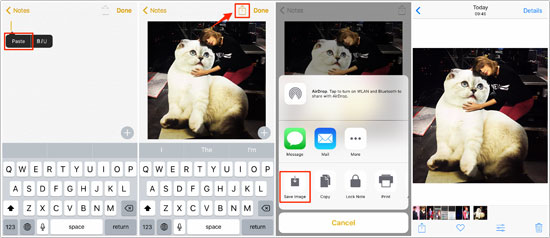
A imagem agora é salva no Rolo da câmera.
Leia mais:
* Transferir fotos do iPhone para o iPhoto
* Como sincronizar fotos do iPhone via e-mail
Passo 1 - Acesse o site do Instagram e faça o login para acessar as fotos. Escolha a foto para salvar e clique com o botão direito sobre ela. Role para baixo e clique em View Page Source que irá iniciar o código HTML da página.
Passo 2 - Pressione CTRL+F no teclado (Para usuários Mac – Command + F) e digite "jpg" na janela que aparece. A primeira linha destacada é o link para a imagem.
Passo 3 - Copie e cole o link em um novo navegador e acesse-o. Quando a foto carregar, clique com o botão direito do mouse sobre ela e escolha Salvar imagem como para armazenar a imagem em seu PC.
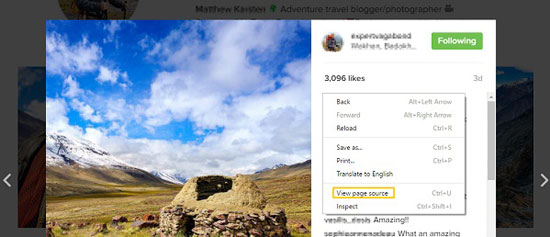
Bônus Extra: Melhor Gerenciador de Fotos e Ferramenta de Backup para iPhone
Quando você quiser transferir arquivos do seu dispositivo iOS para o seu PC em um instante, este software Coolmuster iOS Assistant é a melhor ferramenta para ir. Ele faz o trabalho com grande velocidade e precisão e funciona para música, vídeos, favoritos, mensagens, fotos e muito mais. Você pode usá-lo para rastrear seus arquivos em segundos usando o recurso de pesquisa inteligente. Todos os arquivos de mídia podem ser visualizados antes do backup por conveniência. Você pode visualizar arquivos nos modos miniatura e lista de acordo com sua preferência. É uma solução completamente segura.
Quer saber como você pode concluir o processo de backup de imagens no seu iPhone ou iPad? Bem, o processo é fácil e tudo o que você precisa fazer é seguir alguns passos simples. Aqui está como você pode fazer isso.
Passo 1 - Ligue o iDevice ao seu PC e inicie o Coolmuster. Aguarde até que ele detecte seu dispositivo.
Passo 2 - Todo o conteúdo do seu dispositivo será apresentado em um menu no lado esquerdo. Clique em Rolo da câmera para acessar as imagens. Você pode visualizar e selecionar imagens para backup.

Passo 3 - Selecione as imagens para transferir e clique no botão "Exportar" no topo da janela. Uma janela pop-up irá notificá-lo sobre o backup bem-sucedido.

Isso é tudo o que você precisa fazer para transferir suas imagens favoritas do Instagram para o seu dispositivo. É simples e é fácil - você já experimentou?
Artigos relacionados:
Quais são os melhores aplicativos de transferência de fotos para iPhone, iPad?